Интеграция ключей доступа в ваше приложение или веб-сайт — это только начало вашего пути к ключам доступа. После первоначального развертывания одна из проблем, с которой вы, вероятно, столкнетесь, — это убедиться, что ваши пользователи понимают, что такое ключи доступа и как их создавать.
Вам следует предложить создать ключ доступа сразу после того, как пользователь войдет в систему, используя свой пароль, и проверит его с помощью второго фактора. Запоминание паролей и ввод одноразовых паролей при переключении между различными приложениями и инструментами могут расстраивать пользователей. Рекомендовать создание пароля в данный момент — подходящее время, поскольку пользователи, вероятно, испытывают это разочарование.
В дополнение к самоуправляемым рекламным акциям Google Менеджер паролей теперь может предлагать создать новый ключ доступа от имени вашего веб-сайта или приложения.
Пользовательский опыт
На устройствах Pixel Диспетчер паролей Google обнаруживает, что ваш веб-сайт или приложение поддерживает ключи доступа, предлагает пользователям создать новый ключ доступа и направляет их на страницу создания ключа доступа.
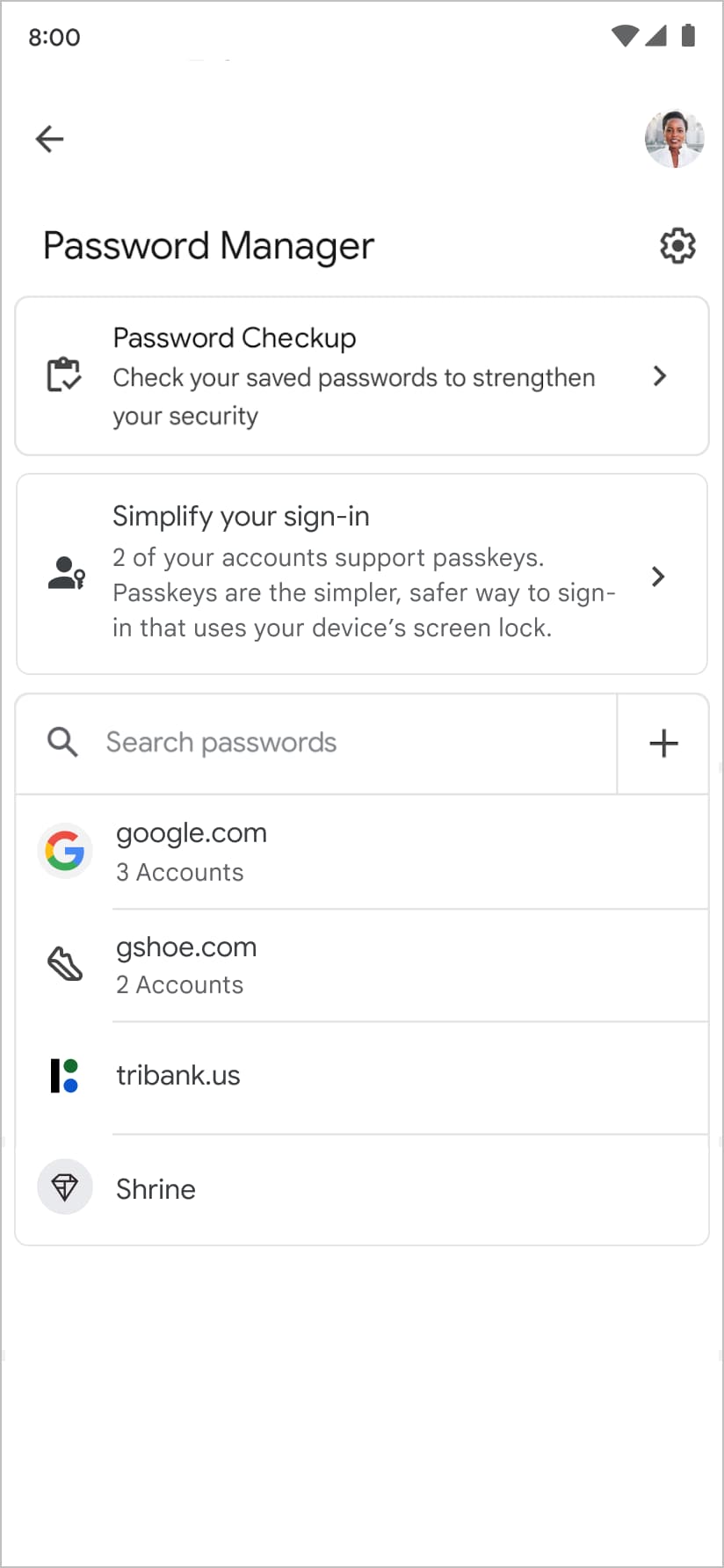
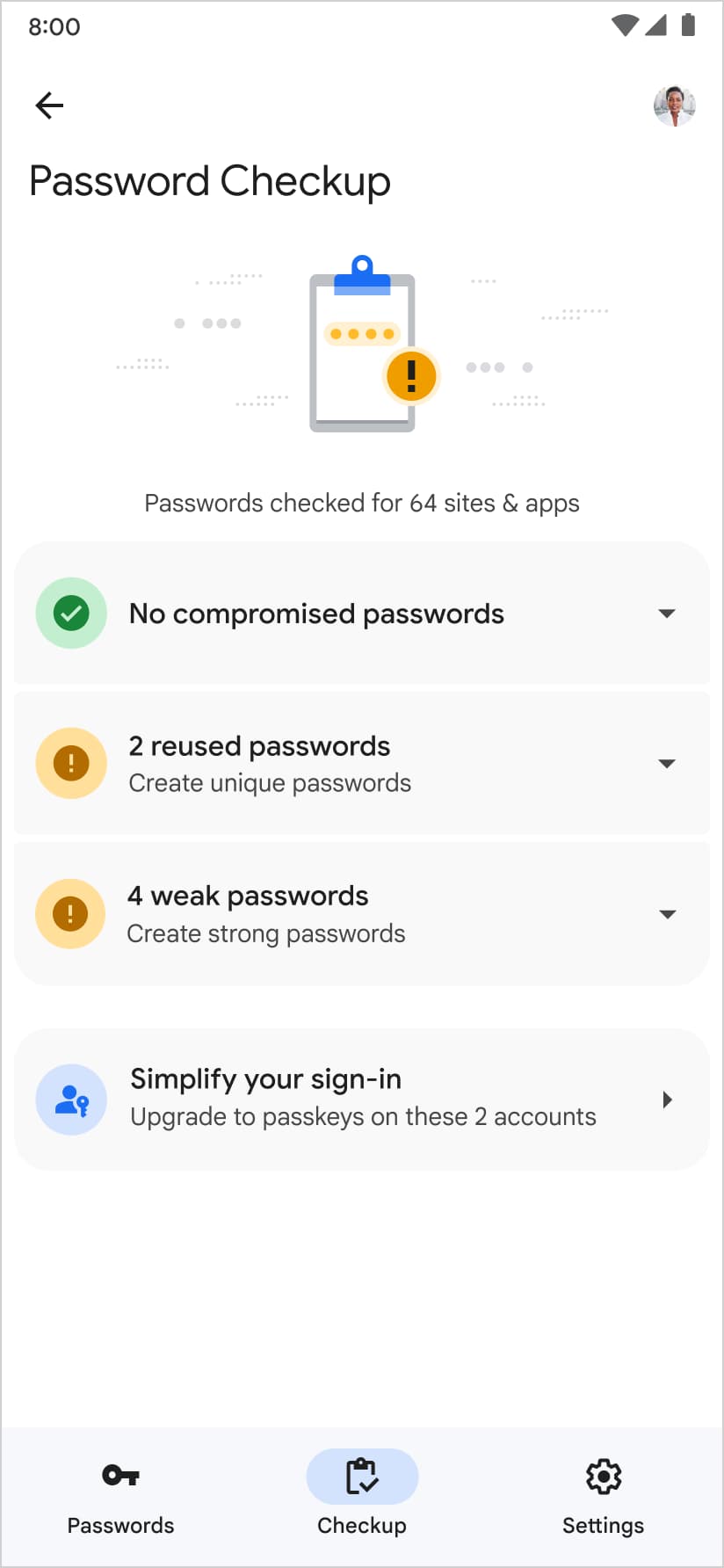

Добавить конечные точки пароля
Чтобы включить обновление ключей доступа в Диспетчере паролей Google, поместите файл JSON на свой сервер по адресу /.well-known/passkey-endpoints . Это называется «общеизвестный URL-адрес конечных точек доступа» и представляет собой открытый протокол, позволяющий связанным сторонам официально рекламировать свою поддержку ключей доступа и предоставлять прямые ссылки для регистрации ключей доступа и управления ими. Вы можете ожидать аналогичного эффекта на других платформах, когда они поддерживают известные URL-адреса конечных точек с ключами доступа.
Например, если домен проверяющей стороны находится по адресу https://passkeys-demo.appspot.com , URL-адрес будет https://passkeys-demo.appspot.com/.well-known/passkey-endpoints .
Из конечной точки отправьте файл JSON, который выглядит примерно так:
{
"enroll": "https://passkeys-demo.appspot.com/home",
"manage": "https://passkeys-demo.appspot.com/home"
}
enroll должен указывать URL-адрес, по которому пользователь может создать ключ доступа. manage должен указывать на URL-адрес, по которому пользователь может управлять созданными ключами доступа.
Диспетчер паролей Google ссылается на общеизвестный URL-адрес конечной точки вашего ключа доступа, когда запись пароля существует, но запись ключа доступа не существует в Диспетчере паролей Google.
Определите хост для развертывания известного URL-адреса конечных точек пароля.
Если URL-адрес регистрации ключа доступа находится на id.example.com , а идентификатор RP ключа доступа — example.com , на каком URL должна размещаться конечная точка ключа доступа?
Конечная точка пароля должна размещаться в домене идентификатора RP. В приведенном выше примере URL-адрес конечной точки должен быть https://example.com/.well-known/passkey-endpoints . Даже если ваш пароль появится на https://id.example.com в вашем менеджере паролей, это не имеет значения.
Заполните форму обновления пароля
После того как вы развернули известный URL-адрес конечных точек с ключом доступа, заполните эту форму .
Поддержка приложений Android
Чтобы направить пользователя на страницу создания пароля вашего приложения Android, вы можете настроить ссылки на приложения Android , чтобы принадлежащий вам веб-URL-адрес мог быть перенаправлен на конкретный фрагмент вашего приложения.
